küsimus
Probleem: kuidas parandada Windowsis viga 0xC19000101 – 0x30018?
Ma ei saa mõnda aega Windowsi uuendada. Kõik, mida ma proovin, on veakood 0xC19000101 – 0x30018. Kas ma saan selle parandamiseks midagi ette võtta? Abi oleks väga teretulnud.
Lahendatud Vastus
Windows on operatsioonisüsteem, mida Microsoft täiustab pidevalt uute funktsioonide, veaparanduste, tarkvara haavatavuste paikade ja muude edusammude kaudu. Need Windows 10 versioonid on tavaliselt märgitud kindla koodi alla, näiteks 20H2 või 1909. Varem kaasnes nende koodidega ka teine pealkiri, näiteks „Aastapäeva värskendus” või „Sügisene loojate värskendus”.
[1]Iga kord, kui Windows ühelt suuremalt versioonilt teisele hüppab, võtab see tavaliselt palju kauem aega kui tavaliste teisipäevaste paikade installimine. Enamasti on üleminek sujuv – kasutajad peavad vaid arvuti taaskäivitama ja uusi teostusi kohe nägema.
Siiski on üldteada tõsiasi, et Windowsi värskenduste osas ei lähe kõik sugugi sujuvalt.[2] Mõnikord satuvad kasutajad lõputusse taaskäivitusahelasse või kahjustavad Windowsi olulisi funktsioone. Seekord räägime värskenduste installimise ebaõnnestumisest, nimelt sellest, kui paljud teatasid Windowsi uuemale versioonile üleviimisel installivea 0xC19000101 – 0x30018 saamisest.
Kasutajad, kes leidsid veakoodi xC19000101 – 0x30018, ütlesid, et installimine ebaõnnestub pärast tundidepikkust värskenduse installimist. Õnneks ei pea kõik nii kaua ootama, et teada saada, et installimine ei vii kuhugi. Enamik inimesi ütles, et nad said ka "Muudatuste tagasivõtmine” teatise enne järgmise sõnumi saamist:
Me ei saanud Windows 10 installida
Seadsime teie arvuti uuesti selliseks, nagu see oli enne Windows 10 installimist.0xC19000101 – 0x30018
Install nurjus FIRST_BOOT faasis tõrke tõttu toimingu SYSREP_SPECIALIZE ajal.
Meil on märge, et installimine ebaõnnestus FIRST_BOOT faasis, kuigi see ei selgita kasutajale palju. Tegelikult võib see tõrge olla seotud vigaste kettasektorite, ebapiisava kettaruumi, süsteemifaili riknemise, Windowsi halva installi või isegi RAM-i ebaõnnestumisega.[3]

Kuna sellel probleemil on palju erinevaid põhjuseid, peate tegema mitu tõrkeotsingu protseduurid, et jõuda algpõhjuseni, mis võimaldaks teil parandada xC19000101 – 0x30018 viga. Teise võimalusena, kui te pole nii arvutitark ja teid häirib see või mõni muu Windowsi probleem, soovitame tungivalt proovida automaatset parandamise võimalust ReimageMaci pesumasin X9.
Muud sama perekonna veakoodid, mis kuvatakse sarnastel asjaoludel, on järgmised:
- 0xC1900101 – 0x4000D
- 0xC1900101 – 0x20017
- 0xC1900101 – 0x4001E, jne.
Ja nüüd liigume lahenduste juurde tõrke xC19000101 – 0x30018 jaoks.
Parandage 1. Käivitage Windows Update'i tõrkeotsing
Kahjustatud süsteemi parandamiseks peate ostma selle litsentsitud versiooni Reimage Reimage.
- Parem laku peale Alusta ja vali Seaded
- Minema Värskendus ja turvalisus osa
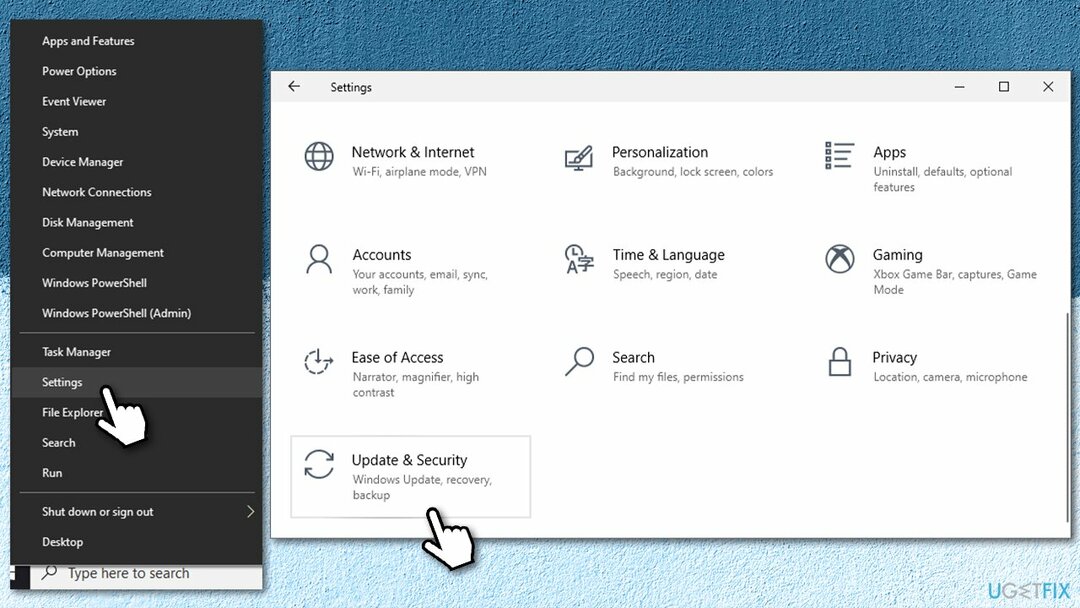
- Valige vasakul Veaotsing
- Peaksite nägema kõiki vasakul pool loetletud tõrkeotsinguid (kui mitte, klõpsake Täiendavad veaotsingud)
- Valige Windows Update ja klõpsake nuppu Käivitage tõrkeotsing.
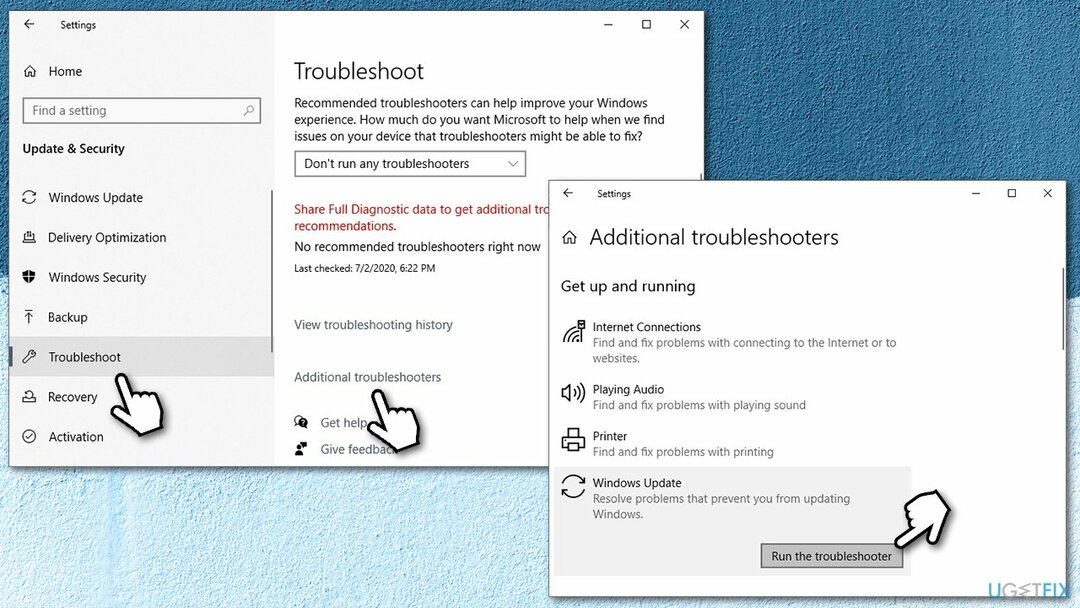
Parandage 2. Veenduge, et teil oleks piisavalt ruumi
Kahjustatud süsteemi parandamiseks peate ostma selle litsentsitud versiooni Reimage Reimage.
Kui teie kõvakettal või SSD-l ei ole piisavalt ruumi, võite saada värskendustõrkeid. Siin on kaasaegsete Windowsi süsteemide nõuded:
- Sest Windows 32-bitine versiooni, vajate vähemalt 20 GB vabast ruumist.
- Sest Windows 64-bitine versiooni, vajate vähemalt 32 GB vabast ruumist.
Väärib märkimist, et Windowsi värskenduse suurus on erinev. Sellegipoolest on teie ruum otsa saamas, kasutage automaatseid prügipuhastusvahendeid, näiteks ReimageMaci pesumasin X9 või kasutage sisseehitatud kettapuhastusfunktsiooni:
- Tüüp Ketta puhastamine Windowsi otsingus ja vajutage Sisenema
- Valige oma põhidraiv (C: vaikimisi)
- Valige sobivad väljad (Ajutised failid, Prügikastjne) ja vajutage Okei
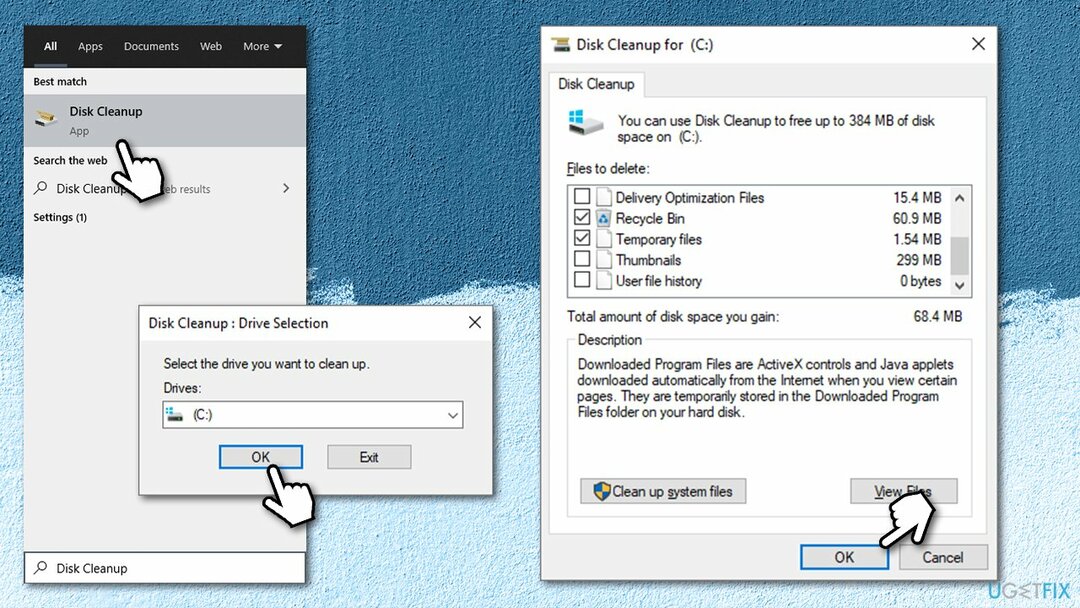
- Pange tähele, et saate ka valida Puhastage süsteemifailid lisaruumi tagasivõtmiseks (kuigi pidage meeles, et näiteks Windowsi värskendusfailide kustutamisel ei saa te OS-i eelmist versiooni taastada).
Parandage 3. Parandage rikutud Windowsi süsteemifailid
Kahjustatud süsteemi parandamiseks peate ostma selle litsentsitud versiooni Reimage Reimage.
Command Prompt on paneel, mis võimaldab kasutajatel käivitada muul viisil kättesaamatuid käske. Kahjustatud süsteemifailide parandamiseks peaksite tegema järgmist Süsteemifailide kontrollija:
- Trüki sisse cmd Windowsi otsingus
- Paremklõpsake Käsurida ja valige Käivitage administraatorina
- Uues aknas kleepige järgmine käsk:
sfc /scannow
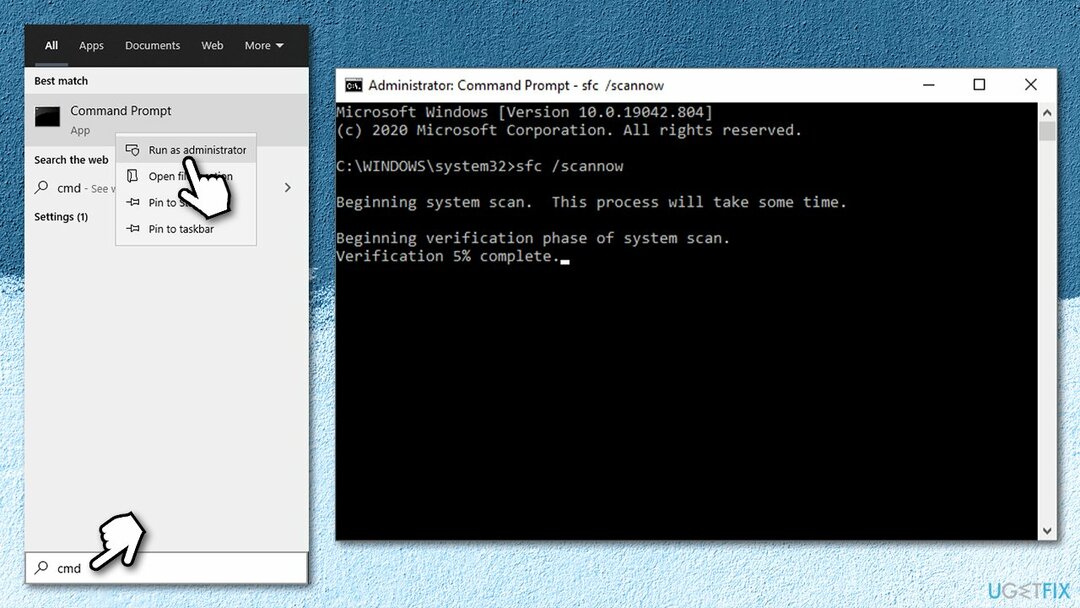
- Nüüd löö Sisenema ja oodake, kuni skannimine lõpeb – Windows selgitab, kas tal õnnestus leida süsteemifailide terviklikkuse rikkumisi ja kas tal õnnestus need parandada
- Taaskäivitage arvutisse.
Kui SFC ei suutnud rikutud faile parandada, saate kasutada DISM tööriist:
- Avatud Käsuviip administraatorina veel kord
- Sisestage järgmised käsud, vajutades Sisenema pärast iga:
Dism /Võrgus /Cleanup-Image /Kontrollige tervist
Dism /Võrgus /Cleanup-Image /ScanHealth
Dism /Võrgus /Cleanup-Image /Taasta tervis
Parandage 4. Kontrollige oma ketast vigade suhtes
Kahjustatud süsteemi parandamiseks peate ostma selle litsentsitud versiooni Reimage Reimage.
- Vajutage Win + E avama File Explorer
- Minema See arvuti (vasak pool)
-
Paremklõps oma põhisõidul (C: vaikimisi) ja valige Omadused
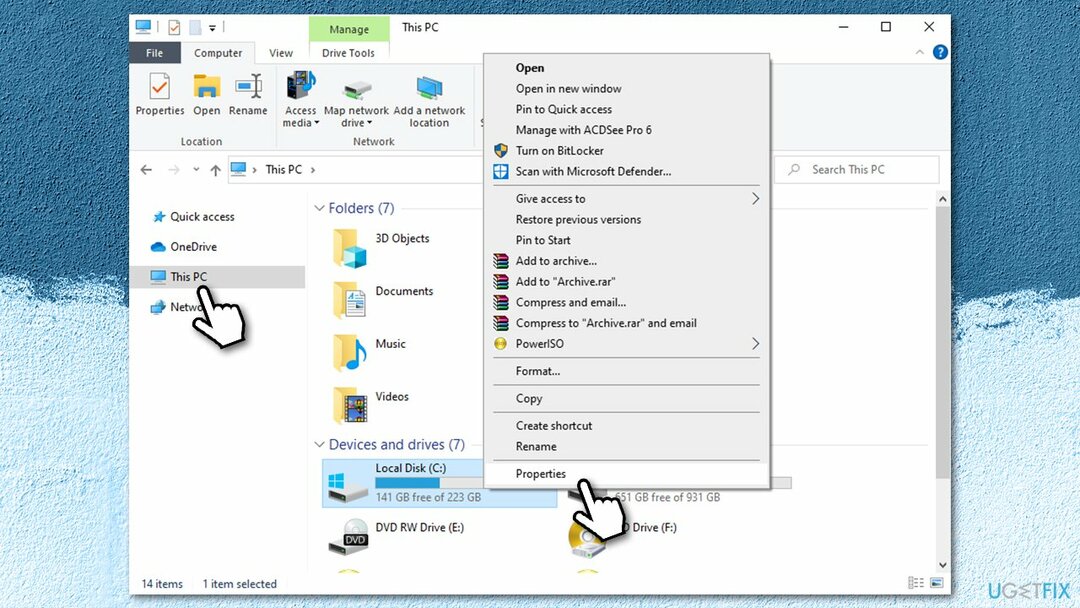
- Minema Tööriistad sakk
- Under Vigade kontrollimine, klõpsake Kontrollima
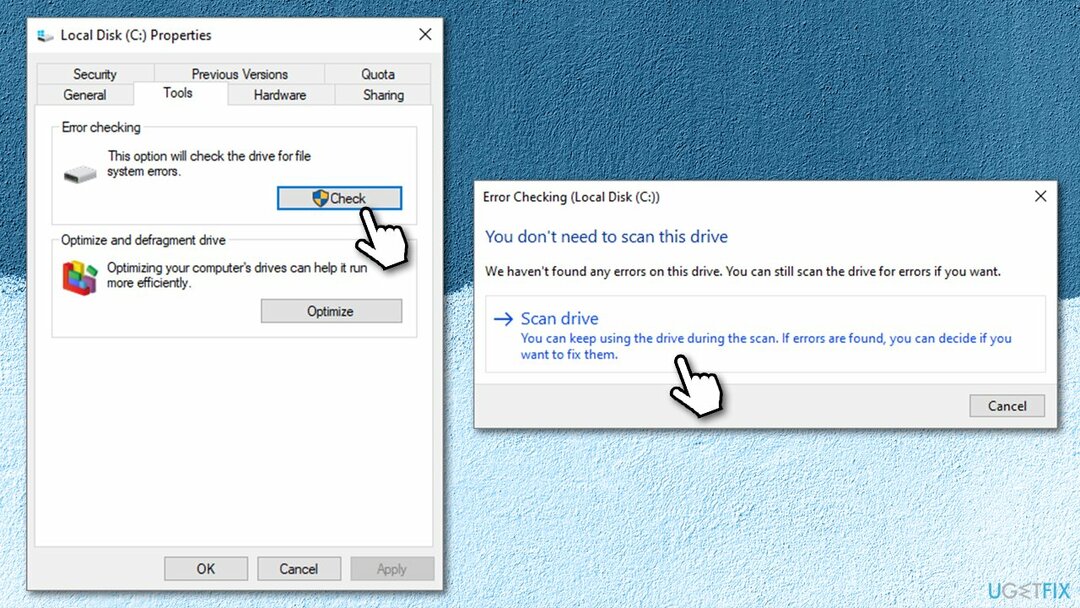
- Nüüd vali Skanni draiv ja oodake, kuni operatsioon on lõppenud.
Parandage 5. Kontrollige oma RAM-i Windowsi mäludiagnostika tööriistaga
Kahjustatud süsteemi parandamiseks peate ostma selle litsentsitud versiooni Reimage Reimage.
Võib juhtuda, et teie RAM-is on tõrge, seega peaksite kontrollima, kas see on nii, kasutades Windowsi mälu diagnostika tööriista:
- Trüki sisse Mälu diagnostika tööriist Windowsi otsingus ja vajutage Sisenema
- Kui uus aken ilmub, klõpsake nuppu Taaskäivitage kohe ja kontrollige probleeme (soovitatav)
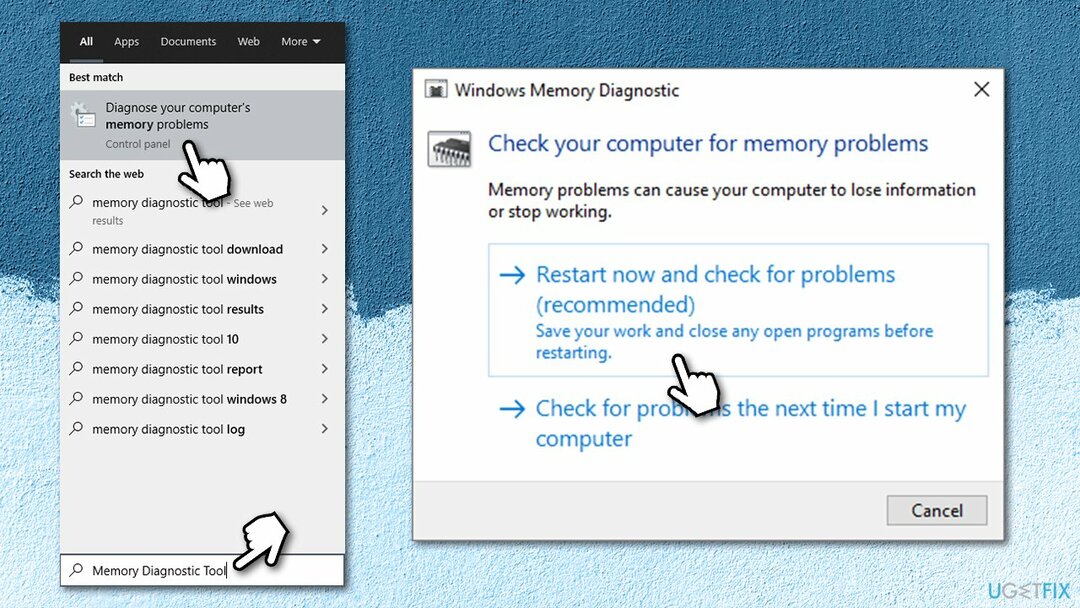
- Pange tähele, et see taaskäivitage arvutisse kohe, nii et veenduge, et teie töö on salvestatud, et te seda ei kaotaks.
Parandage 6. Lähtestage Windows Update'i komponendid
Kahjustatud süsteemi parandamiseks peate ostma selle litsentsitud versiooni Reimage Reimage.
- Avatud Käsuviip (administraator) nagu on selgitatud 3. lahenduses
- Sisestage järgmised käsud, vajutades pärast iga käsku sisestusklahvi:
netopeatus wuauserv
võrgupeatus cryptSvc
net stop bitid
võrgupeatus msiserver
ren C:\\Windows\\SoftwareDistribution SoftwareDistribution.old
ren C:\\Windows\\System32\\catroot2 Catroot2.old
net start wuauserv
net start cryptSvc
võrgu algusbitid
net start msiserver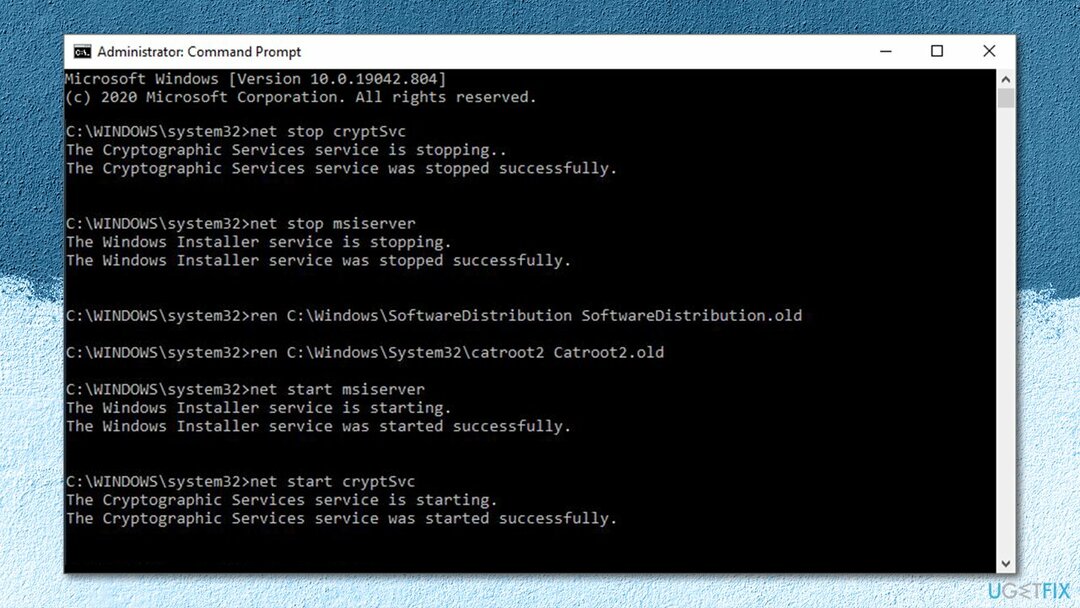
- Taaskäivitage arvutisse ja proovige uuesti uuendada.
Parandage 7. Kasutage meedia loomise tööriista
Kahjustatud süsteemi parandamiseks peate ostma selle litsentsitud versiooni Reimage Reimage.
Kui kõik ülaltoodud lahendused ei andnud teile veakoodi xC19000101 – 0x30018, soovitame installida uusima Windowsi versiooni käsitsi. Tehke järgmist.
- Lae alla Windows 10 installikandja alates Microsofti ametlik veebisait.
- Topeltklõps installija selle käivitamiseks.
- Nõustuge tingimustega ja valige Edasi.
- Valige Uuendage seda arvutit kohe ja valige Edasi
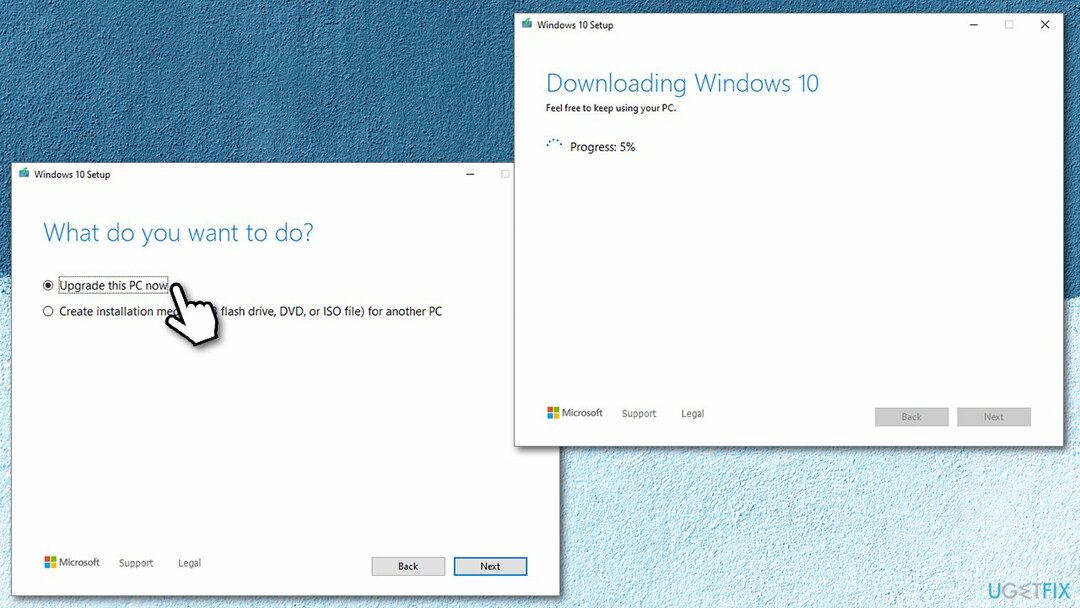
- Windows alustab vastava värskenduse allalaadimist
- Protsessi lõpetamiseks järgige ekraanil kuvatavaid juhiseid
- Kui olete lõpetanud, topeltklõpsake Paigaldamiseks valmis valik.
Parandage oma vead automaatselt
ugetfix.com meeskond püüab anda endast parima, et aidata kasutajatel leida parimad lahendused oma vigade kõrvaldamiseks. Kui te ei soovi käsitsi parandada, kasutage automaatset tarkvara. Kõik soovitatud tooted on meie spetsialistide poolt testitud ja heaks kiidetud. Tööriistad, mida saate oma vea parandamiseks kasutada, on loetletud allpool.
Pakkumine
tee seda kohe!
Laadige alla FixÕnn
Garantii
tee seda kohe!
Laadige alla FixÕnn
Garantii
Kui teil ei õnnestunud Reimage'i abil viga parandada, pöörduge abi saamiseks meie tugimeeskonna poole. Palun andke meile teada kõik üksikasjad, mida peaksime teie arvates teie probleemi kohta teadma.
See patenteeritud parandusprotsess kasutab 25 miljonist komponendist koosnevat andmebaasi, mis võib asendada kasutaja arvutis kõik kahjustatud või puuduvad failid.
Kahjustatud süsteemi parandamiseks peate ostma selle litsentsitud versiooni Reimage pahavara eemaldamise tööriist.

Privaatne Interneti-juurdepääs on VPN, mis võib takistada teie Interneti-teenuse pakkujat valitsusja kolmandad osapooled teie võrgus jälgimise eest ning võimaldavad teil jääda täiesti anonüümseks. Tarkvara pakub torrentimiseks ja voogedastuseks spetsiaalseid servereid, tagades optimaalse jõudluse ega aeglusta teid. Samuti saate piiranguteta geograafilistest piirangutest mööda minna ja vaadata selliseid teenuseid nagu Netflix, BBC, Disney+ ja muid populaarseid voogedastusteenuseid, olenemata teie asukohast.
Pahavararünnakud, eriti lunavara, on teie piltidele, videotele, töö- või koolifailidele kõige suurem oht. Kuna küberkurjategijad kasutavad andmete lukustamiseks tugevat krüpteerimisalgoritmi, ei saa seda enam kasutada enne, kui lunaraha bitcoinides on tasutud. Häkkeritele maksmise asemel peaksite esmalt proovima kasutada alternatiivi taastumine meetodid, mis aitavad teil taastada vähemalt osa kadunud andmetest. Vastasel juhul võite kaotada ka oma raha koos failidega. Üks parimaid tööriistu, mis suudab taastada vähemalt mõned krüptitud failid - Data Recovery Pro.